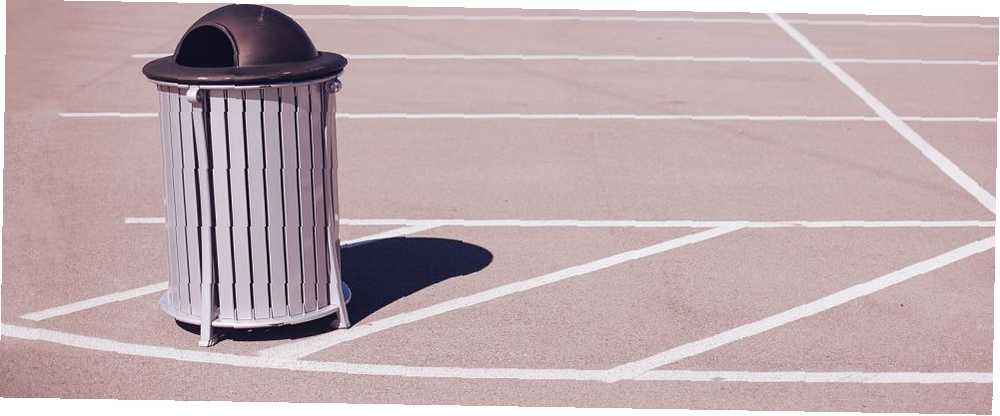
Lesley Fowler
0
4206
96
Normalde, Mac'inizdeki Çöp Kutusu klasörünü boşaltmak hızlı ve kolay bir işlemdir. Klasörü açıp tıklayın. Boş sağ üst köşedeki düğmesine basın. Hayatına devam etmeden önce gereken her şey bu.
Ancak, Çöp Kutusu'nun belirli dosyaları kalıcı olarak silmenize izin vermediği durumlar vardır. Bu çeşitli nedenlerle olabilir.
Bu rehber bu gibi durumlarla nasıl başa çıkılacağını kapsar. Dosyaların kullanımda veya kilitli olup olmadığını nasıl kontrol edeceğinizi gösterir. Ayrıca, bir disk sorununun Çöp Kutusu'nu boşaltmasını engellediği durumlarda, disk onarımlarının nasıl yapıldığını da inceleyeceğiz. Gelişmiş kullanım için, Çöp Kutusunun boşaltılması için Terminal'in nasıl kullanılacağına bakacağız..
Dosyalar Kullanımdayken Mac'teki Çöp Kutusu Nasıl Boşaltılır
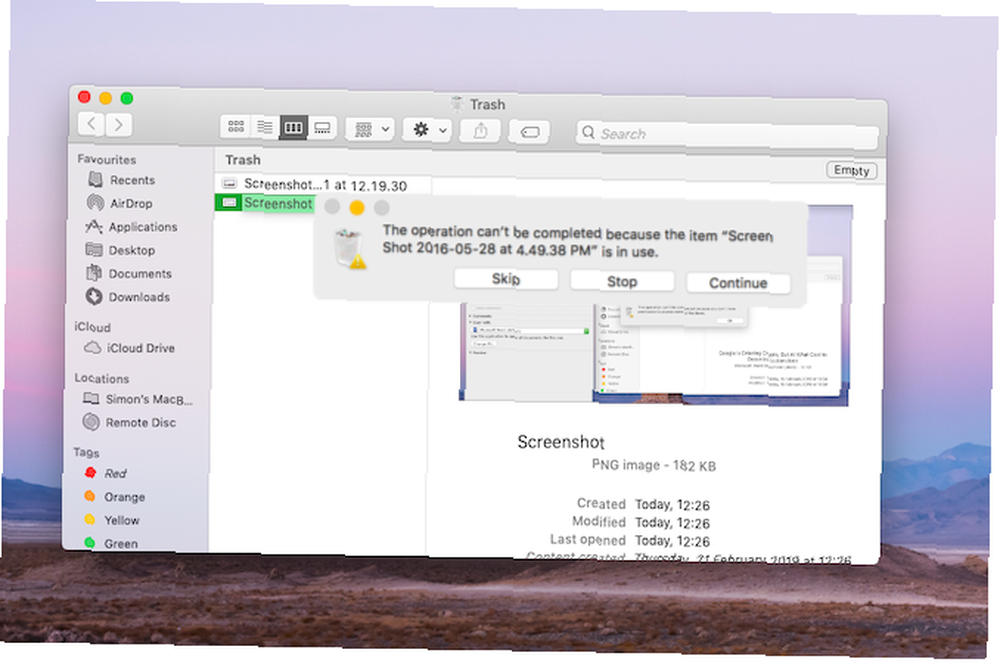
Genellikle, Mac'inizdeki Çöp Kutusu boş olmaz, çünkü içindeki bazı dosyalar hala kullanımdadır..
Başka bir uygulama veya bir tür arka plan işlemsel işlem bunları kullanıyor olabilir. Her iki durumda da, bunun böyle bir durum olduğunu anlayacaksınız çünkü bir açılır pencere size böyle bir şey söyleyecek Öğe kullanımda olduğundan işlem tamamlanamıyor.
Bu, dosyayı kalıcı olarak silmeden önce dosyayı kapatmanız gerektiği anlamına gelir. Örneğin, öğe bir Word belgesiyse, Word'de kapatmanız gerekir. Bu bir uygulama ise, bu uygulamadan çıkmak zorunda kalacaksınız. Ve bunun gibi.
Bazen, dosyanın nerede olduğunu tam olarak tanımlayamayabilirsiniz. Bu durumlarda, belki bir arka plan süreci kullanıyor. Bunun olup olmadığını test etmek için Mac'inizi yeniden başlatın ve dosyayı tekrar silmeyi deneyin. Bir arka plan işlemi kullanıyorsa, bu sefer Çöp Kutusundan silebileceksiniz..
Gelişmiş Dosya Kullanımı Sorun Giderme
Alternatif olarak, bir başlangıç veya oturum açma öğesi söz konusu dosyayı kullanıyor olabilir. Mac'inizi Güvenli Mod'da başlatarak bu sorunu çözebilirsiniz. Bu, bazı yazılımların otomatik olarak önyüklenmesini önler.
Mac'inizi Güvenli Mod'da başlatmak ve Çöp Kutusu'nu boşaltmak için:
- Mac'inizi kapatın.
- Mac'inizi açın ve hemen bekleyin. vardiya.
- Güvenli Mod'da başlattıktan sonra Çöp.
- Tıkla Boş düğmesi (sağ üst köşede).
Bir başlangıç uygulaması kullanıyorsa, bu dosyayı siler. Değilse, başka bir seçenek hangi uygulamanın kilitli olduğunu kontrol etmek için Terminal kullanmaktır. İşte bunu nasıl yapıyorsunuz:
- Açık Çöp.
- Basın Cmd + Boşluk Spotlight'ı başlatmak için.
- tip terminal ve bas Dönüş.
- tip lsof ve bas uzay. Bu komut demek açık dosyaları listele ve onları açan işlemlerle kullanılan dosyaların listesini görüntüler..
- Çöp Kutusuna geri dönün ve silmek istediğiniz dosyayı Terminal'e sürükleyin.
- Basın Dönüş komutu çalıştırmak için.
Bu dosyayı kullanarak uygulamaların bir listesini getirecek.
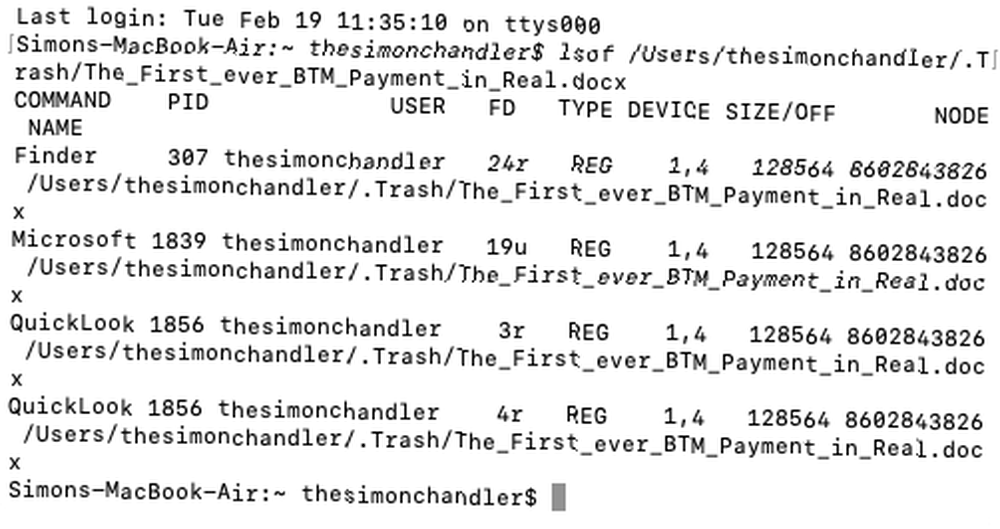
Terminal'in uygulamaların tam adlarını vermeyebileceğini unutmayın, ancak hepsini kapatın. Örneğin, yukarıdaki ekran görüntüsünde Microsoft Word’ü Microsoft Word’ün Microsoft 1839. Bu nedenle, birkaç farklı uygulamayı kapatmayı denemeniz gerekebilir.
Terminal'in ilk zevkiniz buysa, Terminal başlangıç kılavuzumuzu inceleyin Mac Terminalini Kullanmaya Başlayanlar Kılavuzu A Mac Terminalini Kullanmaya Başlayanlar Kılavuzu Mac'te Terminal uygulaması, komut satırını kullanarak her türlü görevi gerçekleştirmenize olanak sağlar. İşte Terminal yeni başlayanlar için bir rehber. daha fazla ipucu için.
Dosyalar Kilitlendiğinde Çöp Kutusu Nasıl Boşaltılır?
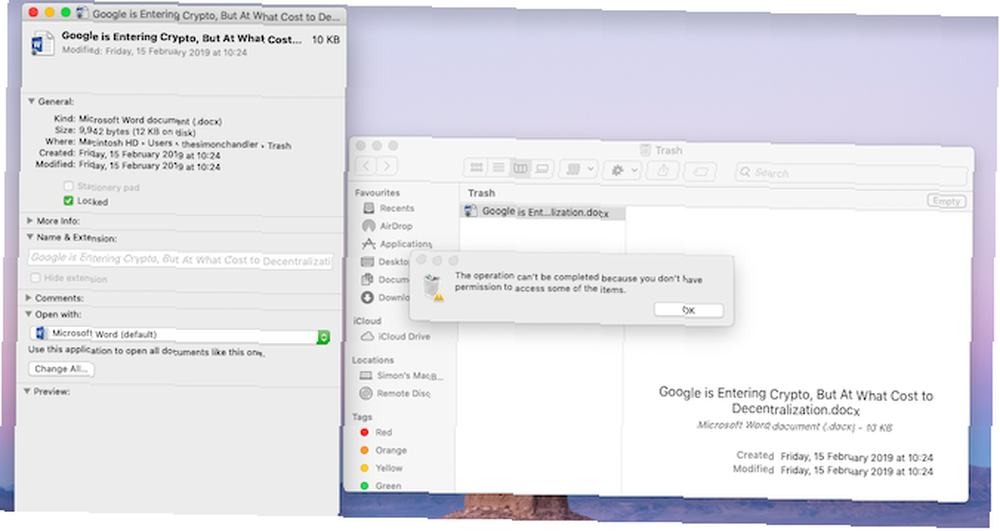
Başka bir durumda, silmeye çalıştığınız dosyalar kilitlenmiş olabilir. Bunu Çöp Kutusuna gidip kilidini açarak kolayca düzeltebilirsiniz. İşte yapmanız gerekenler:
- Aç Çöp.
- Sağ tık silmek istediğiniz dosya.
- Click Bilgi almak.
- Tıkla Kilitli onay kutusu.
Bu, dosyanın kilidini açacak ve silmenize izin verecektir. Bir kez daha, bunu tıklayarak Boş buton. Alternatif olarak, dosyayı sağ tıklayıp tıklayabilirsiniz Hemen Sil.
Diskinizin Onarılması Gerektiğinde Çöp Kutusu Nasıl Boşaltılır?
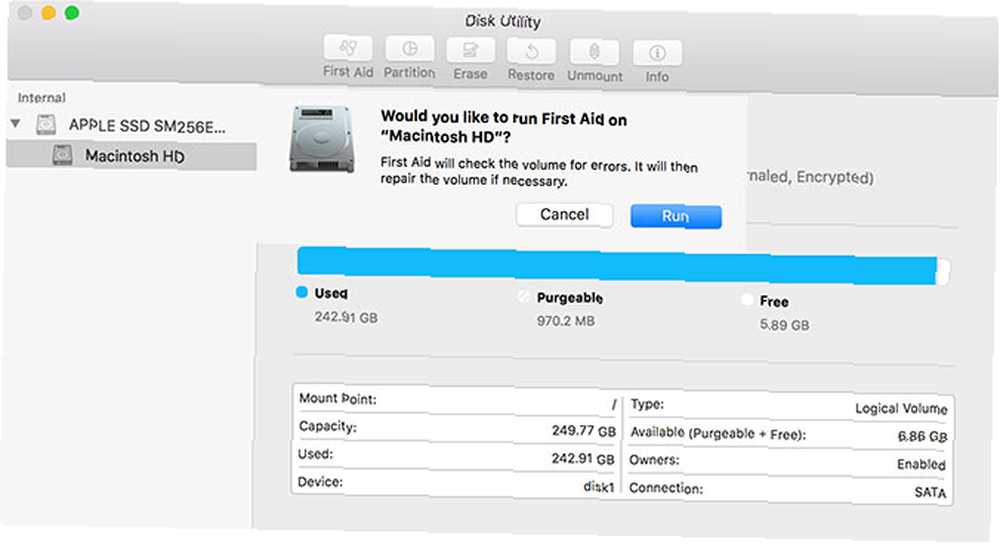
Bir sabit disk sorununun Çöp Kutusunun boşalmasını önlemesi mümkündür. Bunun için Disk Yardımcı Programını başlatarak ve İlk Yardım işlevini kullanarak bir test çalıştırabilirsiniz..
İşlemi tamamlamak için bu talimatları izleyin:
- Basın Cmd + Boşluk Spotlight'ı başlatmak için.
- tip Disk yardımcı programı ve bas Dönüş.
- Sabit diskinizin adını seçin. Silmek istediğiniz dosyayı içeren dosyanın olduğundan emin olun..
- Click İlk yardım, sonra seç Koşmak.
İlk Yardım işlevi, herhangi bir hata bulursa size bildirir, ancak çalışırken ana sürücünüzdeki sorunları çözemez. Disk sorunlarını düzeltmek için Mac'inizi Kurtarma Modunda yeniden başlatmanız gerekir. Güvenli Mod, fsck ve Daha Fazlasını Kullanarak Mac Diskinizi Nasıl Onarırsınız Güvenli Mod, fsck ve Daha Fazlasını Kullanarak Mac'inizin Diskini Onarma , tamir etmek için birkaç yöntem kullanabilirsiniz. MacOS diskinizi Güvenli Mod, fsck ve daha fazlası ile nasıl çözeceğiniz aşağıda açıklanmıştır. başlangıç sürücünüzde.
Mac'inizin diskini onarmak, bir sorununuz olduğunda ve diğer adımların işe yaramadığı durumlarda iyi bir seçenektir. Çoğu durumda, bir disk onarımı Çöp Kutusundaki öğeleri kalıcı olarak silmenize izin verir.
Ancak, sorunlarınızın kökündeki bir disk sorunu değilse, Çöp Kutusunu boşaltmaya zorlamanız gerekebilir.
Çöp Boşaltmaya Nasıl Zorlanır?
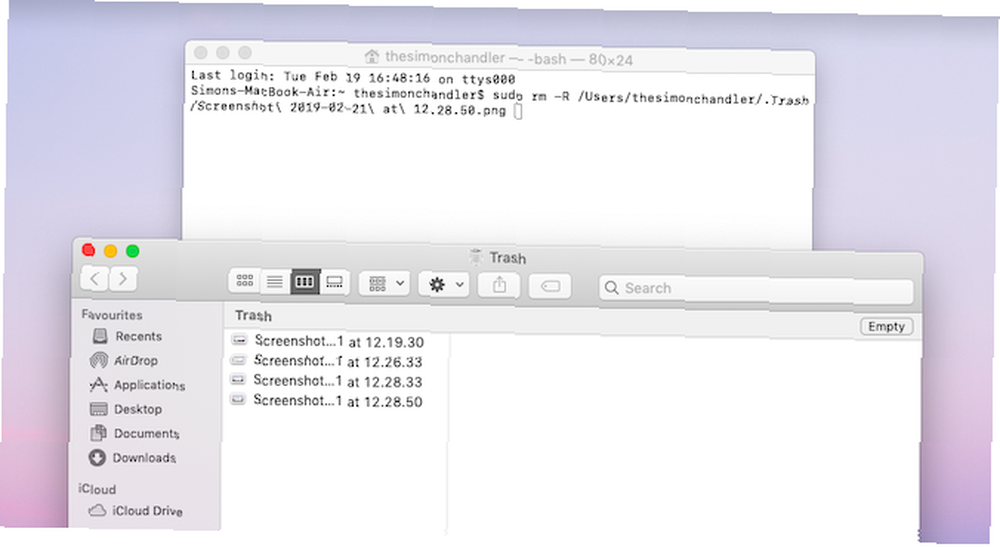
Çöpü boşaltmaya zorlamanın birkaç yolu var. Bir dosya kilitliyse ve kilidini açamıyorsanız, dosyayı tutarken silmeyi deneyebilirsiniz. seçenek tuşuna basın. Holding deneniyor seçenek tıklarken Boş buton.
Tutarak seçenek, Mac'iniz dosyalardaki kilitleri atlayacaktır. Mac'iniz herhangi bir dosyanın kilidini açmanıza izin vermezse bu oldukça kullanışlıdır..
Son seçeneklerden biri, Çöp Kutusunun boş kalması için Terminal komutunun kullanılmasıdır. Bu, dosyalarınızdaki kilitleri geçersiz kılar ve halen kullanımda olan dosyaları siler. Ayrıca, Çöp Kutusunun boşalmasını önleyen diğer hataları da giderir.
Bu nedenle, dosyaları kalıcı olarak silmenin etkili bir yoludur. Ancak, macOS'un dosyaları iyi bir sebepten silmenizi önlüyor olabilir. Yanlışlıkla belirli bir uygulamanın çalışması için önemli olan Çöp Kutusuna bir şey yollamış olabilirsiniz..
Bu nedenle, aşağıda açıklanan nükleer yöntemi kullanırken dikkatli olmalısınız:
- Basın Cmd + Boşluk Spotlight'ı açmak için.
- tip terminal ve bas Dönüş başlatmak için.
- tip sudo rm -R ve uzay. Dosyaları zorla silme komutu budur.
- Çöp Kutusuna geri dönün ve silmek istediğiniz dosyaları Terminal penceresine sürükleyin.
- Basın Dönüş.
- Komutu yetkilendirmek için Mac'inizin yönetici şifresini girin. Bu, siz yazarken görünmez, bu bir güvenlik özelliğidir.
- Basın Dönüş komutu onaylamak ve çalıştırmak için.
Bu, Terminal penceresine sürüklediğiniz dosyaları derhal siler. Sonunda Mac'inizin biraz daha temiz olduğundan emin olabilirsiniz.
Düzenli ve Düzenli Mac'e Geri Dön
Çöp Kutusu'nu boşaltmak, Mac'inizi temiz ve düzenli tutmak için iyi bir yoldur. Mac'inizin daha sorunsuz çalışmasına yardımcı olarak disk alanından tasarruf sağlar.
Mac'inizi temizlemenin başka yolları da var. Mac masaüstünüzü nasıl temizleyebileceğinizi inceledik Mac Masaüstünüzü Nasıl Temizleyebilirsiniz ve Verimliliği Artırın Mac Masaüstünüzü Nasıl Temizleyin ve Verimliliği Artırın Dağınık bir masaüstü sadece üretkenliği azaltamaz, aynı zamanda bilişsel strese de neden olabilir. Daha iyi bir çalışma ortamı için Mac masaüstünüzü nasıl temizleyeceğiniz aşağıda açıklanmıştır. , eski bir makineniz varsa eski Mac'inizi nasıl yeni hissettirirsiniz ve disk izinlerini nasıl onarırsınız? Mac Disk İzinleri Nasıl Açıklanır: macOS İzinlerini Onarma Mac Disk İzinleri Nasıl Açıklanır: macOS İzinlerini Onarma Mac'inizde disk izni sorunları olması ? İşte disk izinlerinin nasıl çalıştığı ve macOS'taki izinlerin nasıl onarılacağı. . Öyleyse, bilgisayarınıza bir destek vermek istiyorsanız, onlara bir görünüm verin.











